Scontrina è un'applicazione che consente l'emissione di scontrini elettronici senza la necessità di dotarsi del tradizionale registratore di cassa. Grazie all'enorme risparmio economico e la facilità di utilizzo, rappresenta la soluzione preferita da migliaia di attività in tutta Italia.
Modalità di Integrazione
Scontrina si integra nativamente con piattaforme ecommerce come WooCommerce e Shopify. Ma consente anche l'integrazione con gestionali terze parti grazie all'integrazione con DeepLink (integrazione suggerita dal Team Scontrina).
Ci sono casi, tuttavia, dove il gestionale lavora "offline" o semplicemente non gira sullo stesso dispositivo in cui è installato Scontrina. In questi casi, l'integrazione con QrCode è preferibile. Questa pagina approfondisce questa modalità.
Come funziona
L'integrazione con QrCode è molto semplice sia dal punto di vista tecnico, che per l'utente. Consiste in quattro fasi:
- Generazione del QrCode: Il tuo gestionale genera un QrCode contenente tutte le informazioni necessarie per l'emissione dello scontrino.
- Inquadramento del QrCode: Con Scontrina sullo smartphone o tablet, l'utente inquadra il QrCode generato dal tuo gestionale.
- Emissione del documento fiscale: Scontrina interpreta il QrCode e procede con l'emissione dello scontrino, tutto in modo rapido e intuitivo.
- Invocazione del tuo webhook [coming soon]: se un webhook è stato inserito nel QrCode, Scontrina invocherà il tuo endpoint una volta emesso il documento fiscale. Oltre all'esito dell'operazione troverai le informazioni fiscali che potrai registrare nel tuo sistema. Se il webhook non viene passato, sarà l'utente a confermare manualmente l'emissione dello scontrino nell'interfaccia del tuo gestionale. Contattaci per saperne di più su questa funzionalità.
Generazione del QrCode
Dal punto di vista tecnico, da parte tua, dovrai solo preoccuparti di generare il QrCode. Questo potrebbe ad esempio essere generato a partire da un ordine che contiene le informazioni dello scontrino da emettere (voci scontrino, importo, eventuali sconti, ecc.). Per la generazione del QrCode, potrai far uso di una qualunque libreria disponibile e adatta per il tuo framework o linguaggio di programmazione (se non trovi una libreria per il tuo framework/linguaggio non esitare a contattare il nostro reparto tecnico). Il QrCode dovrà contenere le informazioni attese da Scontrina, con il seguente formato JSON:
{
"scontrina" : {
// voci dello scontrino
"entries": [
{
"description": "Descrizione dell'articolo",
"price": 10.99,
"quantity": 2,
"vatCode": "22"
},
// ... altre voci dell'elenco
],
"paidCash": 5.0,
"paidElectronic": 5.0,
"noPaid": [
{
"amount": 10.0,
"type": "Tipo di pagamento non effettuato"
},
// ... altri dettagli di pagamento non effettuato
],
"lotteryCode": "Codice della lotteria",
"paidTicketInfo": {
// Dettagli aggiuntivi sull'importo pagato tramite ticket restaurant
},
"operatorId": "ID dell'operatore",
"operatorName": "Nome dell'operatore",
"channelId": "Riferimento del tuo gestionale, utile per la riconciliazione"
}
}
interface IQrCodeEmitRequest {
scontrina: IEmitRequest; // JSON root of your generated QrCode
}
interface IEmitRequest {
entries: ICheckoutEntry[];
paidCash?: number;
paidElectronic?: number;
noPaid?: { amount: number, type: NoPaidType }[];
lotteryCode?: string;
paidTicketInfo?: IPaidTicketInfo;
operatorId?: string;
operatorName?: string;
channelId?: string;
}
interface ICheckoutEntry {
description: string;
price: number; // should be greater than 0
quantity: number; // should be greater than 0
vatCode: string; // should be one of the supported codes:
4, 5, 10, 22, N1, N2, N3, N4, N5, N6
}
Esempio di QrCode
Ecco un esempio di QrCode che puoi utilizzare per sperimentare immediatamente il servizio.
Puoi inquadrare questo QrCode con Scontrina, dopo aver abilitato la funzionalità di QrCode nella sezione Menu > Integrazione. Dopo aver abilitato l'integrazione con QrCode trovi il pulsante nella schermata principale di Scontrina, in alto.
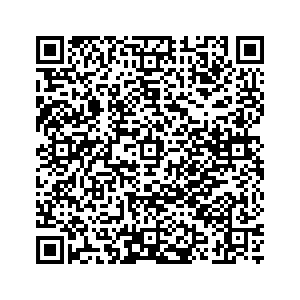
Rimani in contatto
Sebbene non sia necessario alcun accreditamento, consigliamo caldamente di segnalare la tua email al nostro team tecnico che potrà tenerti aggiornato sulle novità dell'integrazione, inviandoti informazioni importanti. Ti consigliamo caldamente di registrarti contattandoci tramite email o tramite il nostro supporto via chat.